随着现如今游戏容量越来越大,PS5主机的内存就显得越来越捉襟见肘了。虽然PS5有825GB的存储空间。但去掉系统空间后,只剩下那可怜的667GB。即使PS5有最新的压缩技术,能将游戏容量进一步缩减。但现在主机游戏频繁更新,加上发售后的DLC。一款游戏的容量轻轻松松就能超过100GB。
而PS5虽然能外接外置硬盘,但只能玩PS4游戏,PS5游戏只能进行存储。所以,我们还得通过其他方法来扩容PS5的容量,以便装下更多游戏。好在索尼在PS5主机上预留了固态硬盘接口。今天我就给大家做一期扩容教程以及需要注意的一些事项。
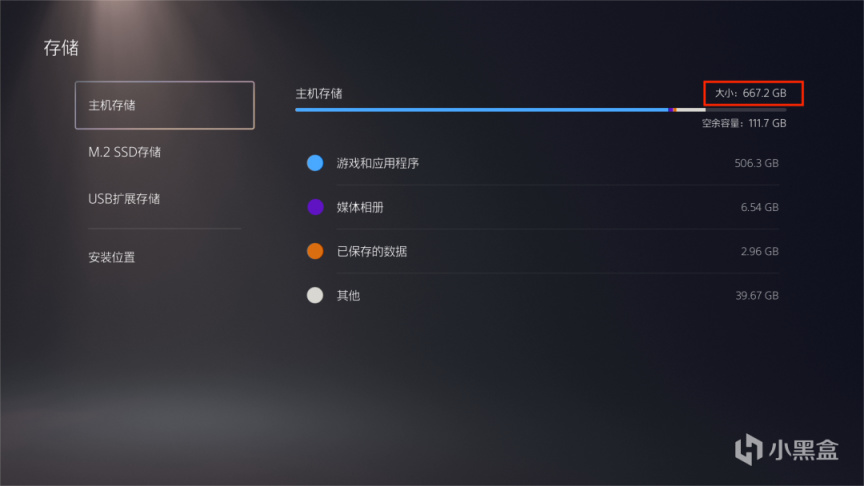
PS5主机内存
我这边从网上淘来了一张1TB的M.2固态硬盘,具体型号牌子就不说了,花了我800多块。官方标注的读取速度是7000MB/S,写入速度是5000MB/S。我们在选择固态硬盘的时候得注意几个方面。

M.2固态硬盘
一个是固态硬盘的读取速度。官方建议是5500MB/S以上。太低的话会影响性能。第二个必须是M.2接口PCIE4.0的固态硬盘。第三个是存储大小。官方支持250GB-4TB。我个人建议1TB起步,预算充足的话也可以直接2T。因为最近固态硬盘也比较便宜,大家可以乘此买一个大一点的。最后一点,大家最好买一个自带散热片的固态硬盘。夏天温度高的话,也会影响性能。
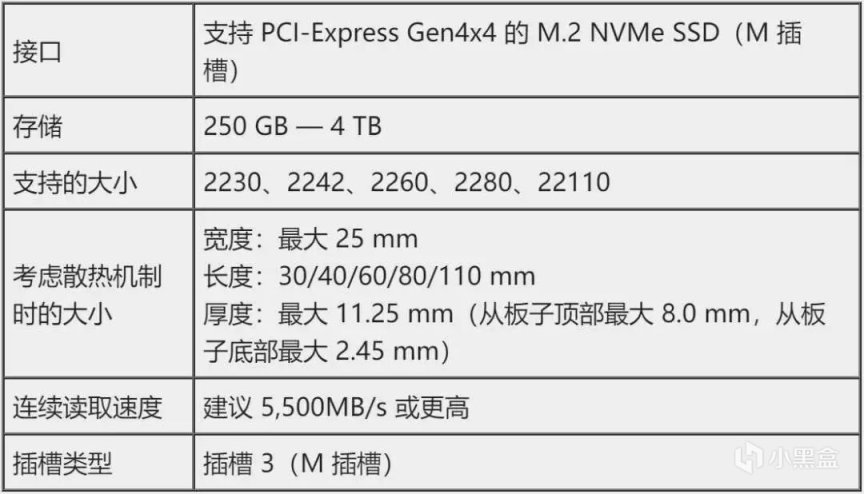
固态硬盘硬件要求
挑好了固态硬盘,接下来就是安装了。首先得取下PS5主机的侧板。我们将PS5关机断电横放,然后轻轻掰开左上角,另一只手向左用力推就能顺利打开侧板。在风扇下方,我们拧开螺丝,就能看到安装固态硬盘的位置了。将旁边自带的螺丝和支撑环拧下,插入M.2固态硬盘,最后再将螺丝拧上,盖上侧板。这样安装的整个过程就结束了,还是比较简单的。
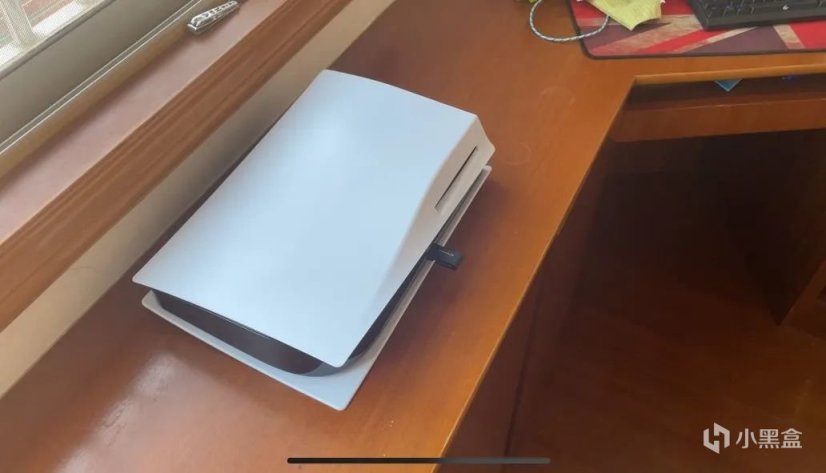
1-1 PS5关机断电横放

1-2 掰开左上角

1-3 取下侧板

1-4 PS5内部展示

1-5 取下外板

1-6 拧下螺丝与支撑环

1-7 装上固态硬盘
接着我们打开PS5,这时系统会跳出是否格式化固态硬盘的选项。我们当然是选择格式化了,稍微等几秒钟。格式化后,机器也会给SSD进行测速。我这块SSD在测试后的读取速度是6447MB/S,算是达标了。然后我们打开存储,就能看到新的固态硬盘,容量是1T。我们可以随意设置将游戏储存在哪个位置。是内置的固态硬盘,还是我们新加的这块。
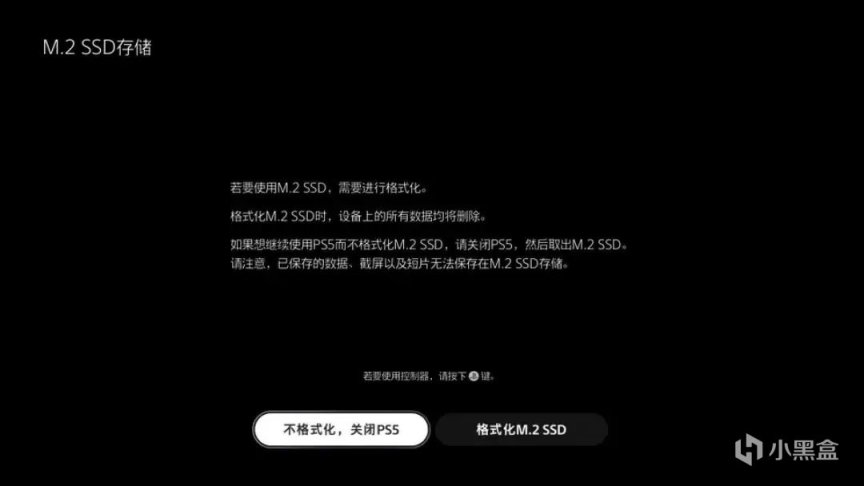
格式化固态硬盘
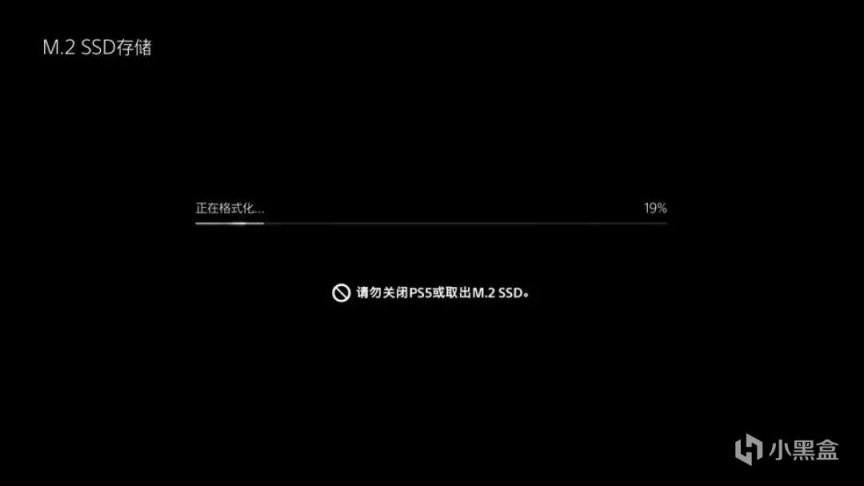
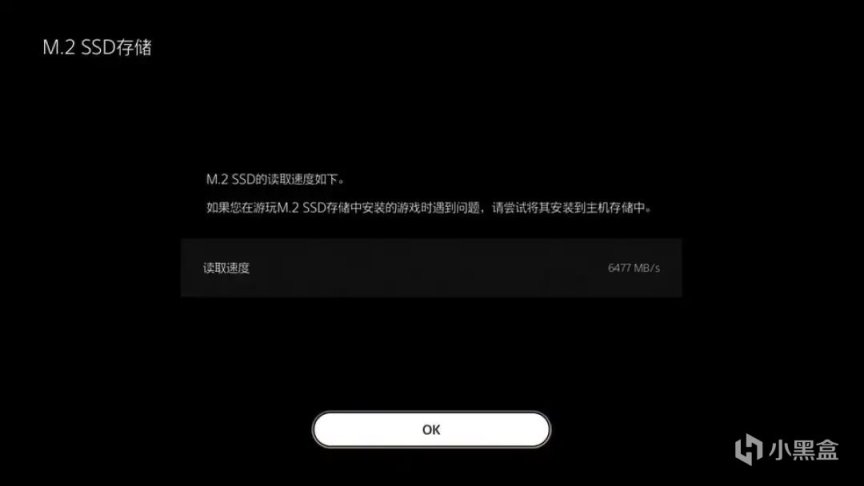
固态硬盘测试
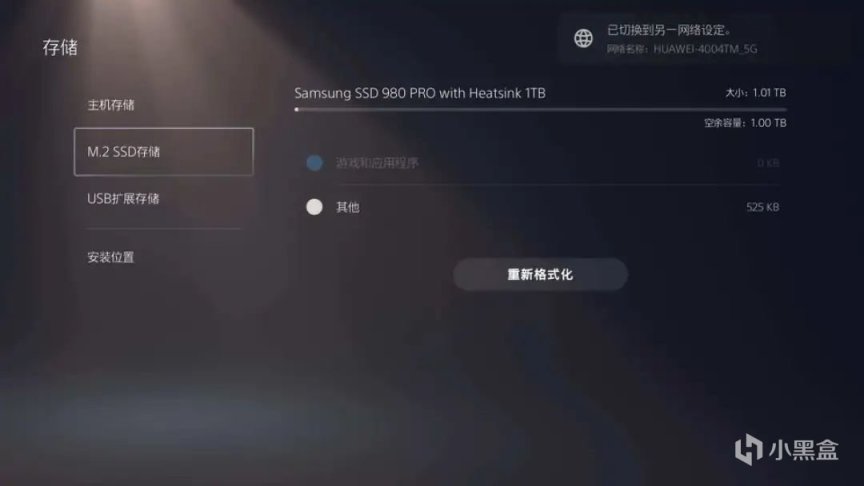
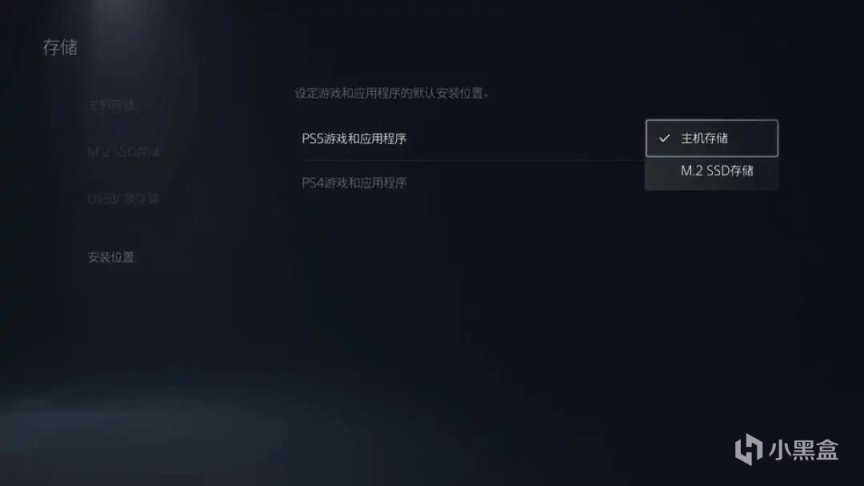
更改游戏保存位置
最后,我们再来进行一个简单的测速。这边我分别用两块固态硬盘,来运行《最后生还者 第一部》。从打开游戏到进入游戏。通过对比,两款SSD的读取速度其实是相差无几的。另外我又测试了它们的写入速度。我们可以明显看出,这块新加的SSD,写入速度比内置的快了好多。有了这样一块M.2的固态硬盘,我们就暂时不用担心容量不够用了。好了,以上就是本期教程的所有内容,我是么么辰,我们下期再见!88!#小物件推荐#